Sur Rapid RaaS
Rapid RaaS, ou ransomware rapide comme un service, est un dangereux malware qui crypte les fichiers. Depuis le début de l’année, rapide ransomware a publié quelques versions, Rapid 2.0, ransomware 3.0 rapide et SPR. Ils sont tous crypter les fichiers puis argent demande en échange un décrypteur. Une fois que les fichiers ont été chiffrées, elles impossible d’ouvrir jusqu’à ce qu’ils aient été déchiffrés. Afin d’obtenir l’outil de décryptage, les victimes sont censés donner dans les demandes et accepte de payer la somme demandée.

Toutefois, cela n’est pas recommandé car même payer les escrocs ne garantit pas le déchiffrement du fichier. Il y aurait rien d’arrêter les criminels de simplement prendre l’argent et ne rien faire en retour. Ils ont, après tout, étaient ceux qui les fichiers chiffrés en premier lieu. Il n’y a aucune raison de leur faire confiance. Si vous disposez de sauvegarde, il est inutile de s’inquiéter de la perte de fichiers car ils sont stockés en toute sécurité dans votre sauvegarde. Toutefois, vous n’accédez pas eux tandis que le ransomware est encore dans votre système. Seulement après avoir désinstallé Rapid RaaS doit procéder à la récupération de fichiers. Et si vous ne disposez pas de sauvegarde, il est grand temps de que vous investissez dedans.
Ransomware utilise généralement des méthodes de propagation, qui incluent les spams et les téléchargements malicieux. Vous devez être prudent sur les pièces jointes d’email vous ouvrez et d’où vous téléchargez vos programmes/mises à jour. Parce que sinon, vous risquez infecter votre ordinateur avec malware grave.
Comment se propage ransomware rapide ?
Ransomware se propage généralement par les spams. Les fichiers infectés sont attachés à légitimes e-mails et envoyé à des centaines ou même des milliers d’utilisateurs. Habituellement, ces expéditeurs de courrier électronique malveillant prétendent être des entreprises/organisations légitimes et soi-disant Contactez la victime potentielle avec un sujet important. Dans de nombreux cas, les e-mails sont liés à l’argent, avec des expéditeurs prétendant il est un important fichier joint au courriel. Personnes ne peut même pas penser deux fois à ouvrir les pièces jointes, et une fois qu’ils le font, le ransomware peut commencer à crypter des fichiers.
Lorsqu’il s’agit de messages électroniques provenant d’expéditeurs inconnus, il faut être prudent. Vérifiez le contenu de l’e-mail attentivement et assurez-vous que l’adresse e-mail de l’expéditeur est légitime. Fautes de grammaire et langue maladroite peuvent parfois être un don mort. Vous ne pas abordées par nom, lorsque l’expéditeur prétend provenir d’une société réelle pouvez également pointer vers l’email étant malveillants. Cependant, le plus important indice est la pièce jointe. Avant de l’ouvrir, vous devez le scanner avec un scanner de malware, comme VirusTotal. Si tous les programmes anti-malware trouvent le fichier comme étant malveillants, le scan vous diront.
Ransomware peut également se propager via les téléchargements malveillants. Si vous avez tendance à télécharger à partir de sources non sécurisés, vous pourriez risquer infecter votre ordinateur. Si vous avez besoin d’un programme ou une mise à jour, utilisez uniquement des sources/sites Web légitimes. Vous devriez aussi éviter de cliquer sur la publicité sur les sites Web douteux. Annonces sur le divertissement pour adultes ou les sites Web de Paris peuvent être malveillants afin d’éviter leur lors de la visite de ces pages.
Que fait le ransomware ?
Lorsque l’infection pénètre dans votre ordinateur, il commence à chiffrer vos fichiers immédiatement. Il ciblera vos fichiers les plus importants, des photos aux documents. Essentiellement, tout les escrocs pense que les gens vont payer pour est cryptée. Le processus peut prendre un certain temps, mais vous ne risquent pas d’avis qu’il soit trop tard. Une fois que les fichiers ont été verrouillées, vous verrez qu’ils ont tous l’extension de fichier .rapid ajoutée à eux. Vous trouverez également un document Comment récupération fichier.txt sur votre bureau ou dans les dossiers contenant des fichiers cryptés. Le document sert de la note de la rançon qui vous expliquera, dans une certaine mesure, ce qui est arrivé. La note va dire que les fichiers ont été verrouillés et que vous devez payer pour les récupérer. Le montant précis n’est pas mentionné dans la note, mais vous devrez les contacter par e-mail pour savoir. Évidemment, nous ne recommandons pas que, pour quelques raisons. Tout d’abord, comme nous l’avons déjà mentionné, payant ne signifie pas nécessairement déchiffrement du fichier. Nous vous garantissons qu’escrocs derrière cette ransomware ne se sentent pas obligés de vous envoyer un déchiffreur, même si vous avez payé. De plus, en leur donnant de l’argent, vous rendrait il profitable pour les escrocs à créer et distribuer des ransomware et vous soutiendrait leurs activités futures.
Cet argent, ou au moins une partie de celui-ci, serait mieux dépensé sur sauvegarde. Si vous étiez dans ce genre de situation, il serait inutile à vous soucier des fichiers chiffrés car ils seraient stockés un endroit sûr.
Il faut souligner que, dans certains cas, malware chercheurs sont capables de casser le ransomware et développer des free decryptors. Cela n’arrive pas tout le temps, mais un déchiffreur gratuit pour Rapid RaaS peut-être devenir disponible à l’avenir. Si vous optez pour l’attendre, sauvegarder tous les fichiers chiffrés.
suppression de Rapid RaaS
Vous devrez installer le logiciel anti-malware pour supprimer Rapid RaaS. Élimination manuelle est possible, mais si vous ne savez pas ce que vous faites pour certains, vous pourriez finir par endommager votre ordinateur. Ainsi, au lieu de cela, vous devez utiliser logiciel anti-malware. Malheureusement, le logiciel ne pouvez supprimer ransomware Rapid RaaS partir de votre ordinateur, ne récupérera pas vos fichiers car il n’est pas capable de faire cela. Si vous disposez de sauvegarde, vous pouvez récupérer des fichiers de là après que vous avez éliminé le ransomware.
Offers
Télécharger outil de suppressionto scan for Rapid RaaSUse our recommended removal tool to scan for Rapid RaaS. Trial version of provides detection of computer threats like Rapid RaaS and assists in its removal for FREE. You can delete detected registry entries, files and processes yourself or purchase a full version.
More information about SpyWarrior and Uninstall Instructions. Please review SpyWarrior EULA and Privacy Policy. SpyWarrior scanner is free. If it detects a malware, purchase its full version to remove it.

WiperSoft examen détails WiperSoft est un outil de sécurité qui offre une sécurité en temps réel contre les menaces potentielles. De nos jours, beaucoup d’utilisateurs ont tendance à téléc ...
Télécharger|plus


Est MacKeeper un virus ?MacKeeper n’est pas un virus, ni est-ce une arnaque. Bien qu’il existe différentes opinions sur le programme sur Internet, beaucoup de ceux qui déteste tellement notoire ...
Télécharger|plus


Alors que les créateurs de MalwareBytes anti-malware n'ont pas été dans ce métier depuis longtemps, ils constituent pour elle avec leur approche enthousiaste. Statistique de ces sites comme CNET m ...
Télécharger|plus
Quick Menu
étape 1. Supprimer Rapid RaaS en Mode sans échec avec réseau.
Supprimer Rapid RaaS de Windows 7/Windows Vista/Windows XP
- Cliquez sur Démarrer et sélectionnez arrêter.
- Sélectionnez redémarrer, puis cliquez sur OK.


- Commencer à taper F8 au démarrage de votre PC de chargement.
- Sous Options de démarrage avancées, sélectionnez Mode sans échec avec réseau.

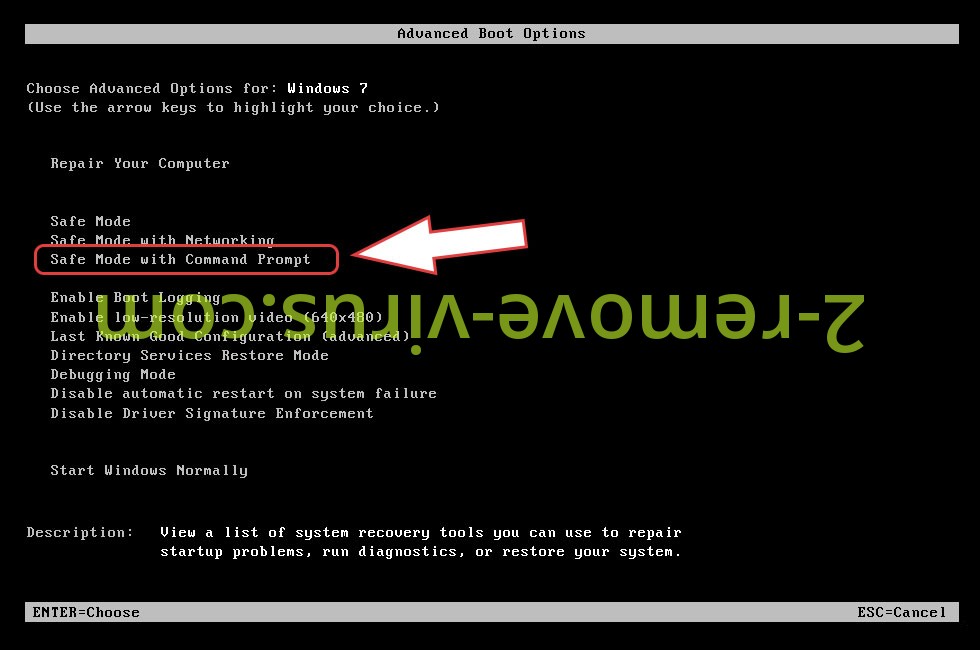
- Ouvrez votre navigateur et télécharger l’utilitaire anti-malware.
- Utilisez l’utilitaire supprimer Rapid RaaS
Supprimer Rapid RaaS de fenêtres 8/10
- Sur l’écran de connexion Windows, appuyez sur le bouton d’alimentation.
- Appuyez sur et maintenez Maj enfoncée et sélectionnez redémarrer.


- Atteindre Troubleshoot → Advanced options → Start Settings.
- Choisissez Activer Mode sans échec ou Mode sans échec avec réseau sous paramètres de démarrage.

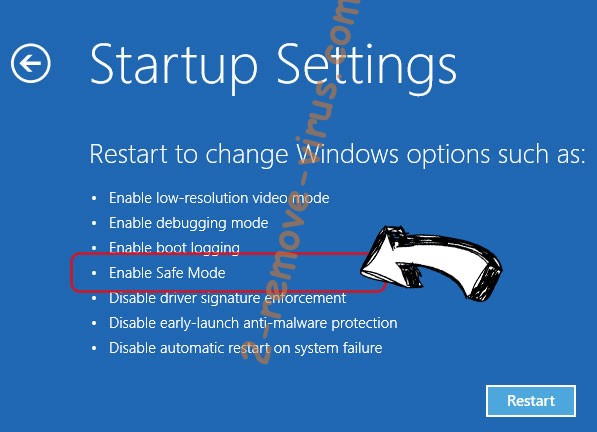
- Cliquez sur redémarrer.
- Ouvrez votre navigateur web et télécharger le malware remover.
- Le logiciel permet de supprimer Rapid RaaS
étape 2. Restaurez vos fichiers en utilisant la restauration du système
Suppression de Rapid RaaS dans Windows 7/Windows Vista/Windows XP
- Cliquez sur Démarrer et sélectionnez arrêt.
- Sélectionnez redémarrer et cliquez sur OK


- Quand votre PC commence à charger, appuyez plusieurs fois sur F8 pour ouvrir les Options de démarrage avancées
- Choisissez ligne de commande dans la liste.

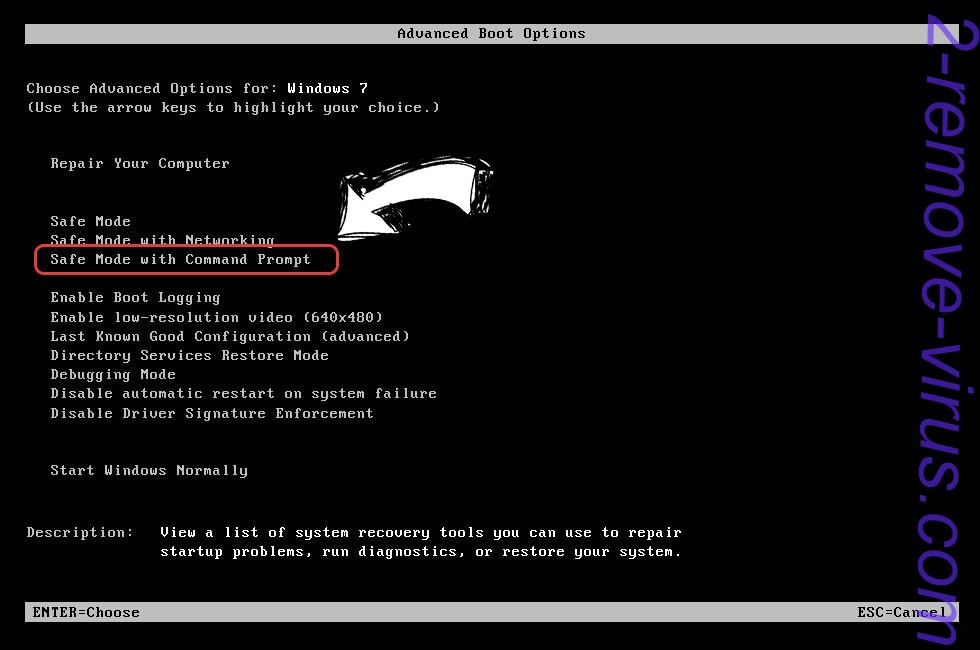
- Type de cd restore et appuyez sur entrée.


- Tapez rstrui.exe et appuyez sur entrée.


- Cliquez sur suivant dans la nouvelle fenêtre, puis sélectionnez le point de restauration avant l’infection.


- Cliquez à nouveau sur suivant, puis cliquez sur Oui pour lancer la restauration du système.


Supprimer Rapid RaaS de fenêtres 8/10
- Cliquez sur le bouton d’alimentation sur l’écran de connexion Windows.
- Maintenez Maj et cliquez sur redémarrer.


- Choisissez dépanner et allez dans les options avancées.
- Sélectionnez invite de commandes, puis cliquez sur redémarrer.

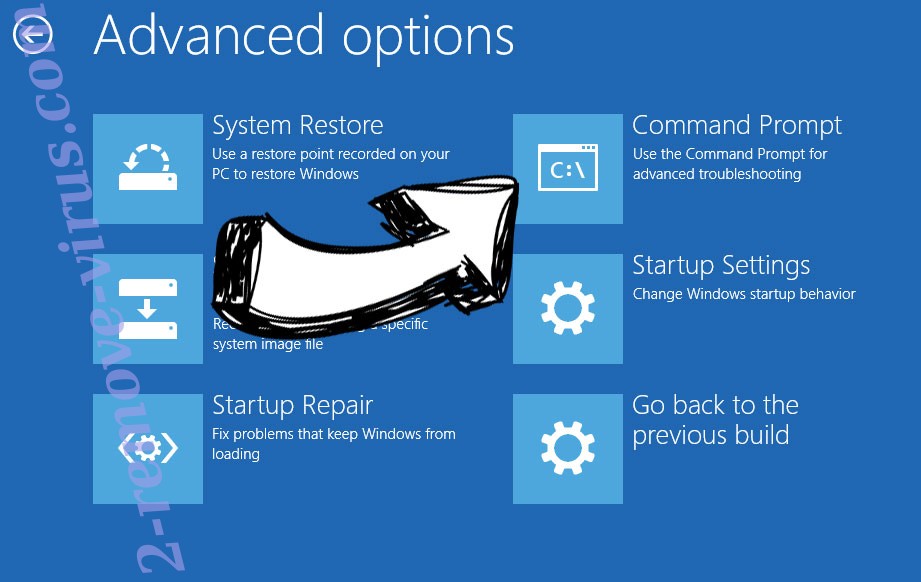
- Dans l’invite de commandes, entrée cd restore et appuyez sur entrée.


- Tapez dans rstrui.exe, puis appuyez à nouveau sur Enter.


- Cliquez sur suivant dans la nouvelle fenêtre restauration du système.

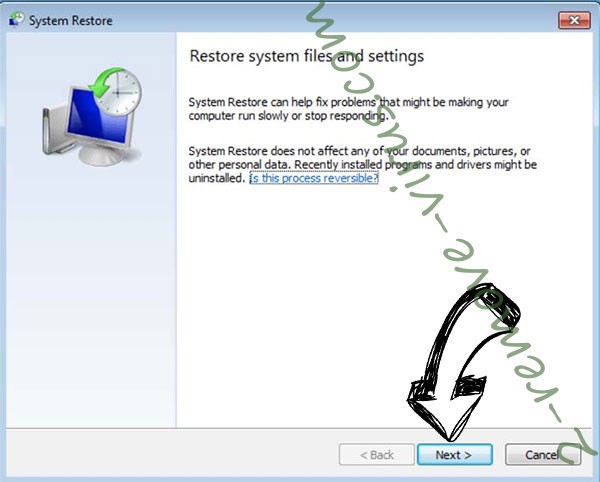
- Choisissez le point de restauration avant l’infection.


- Cliquez sur suivant et puis cliquez sur Oui pour restaurer votre système.


